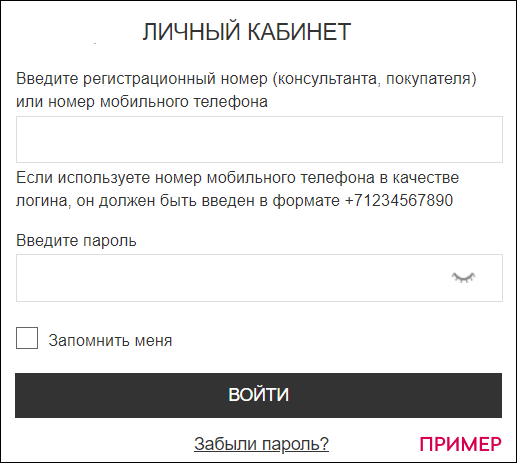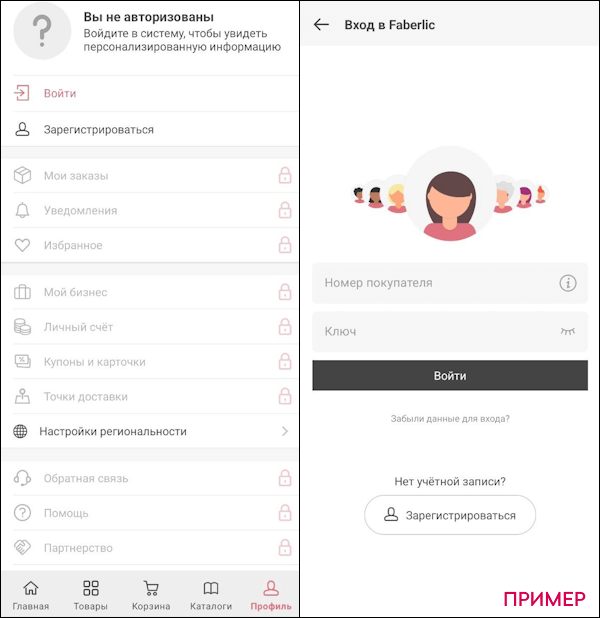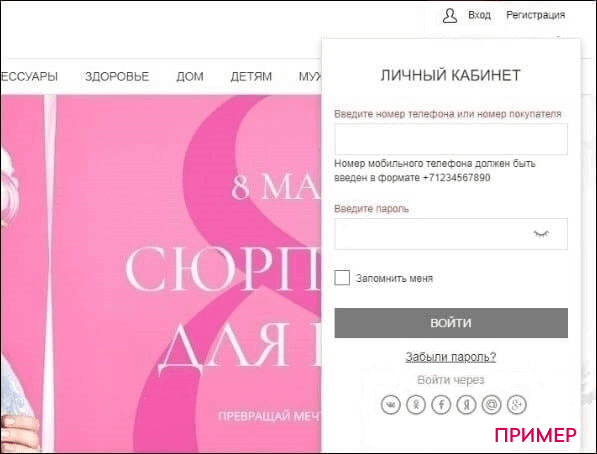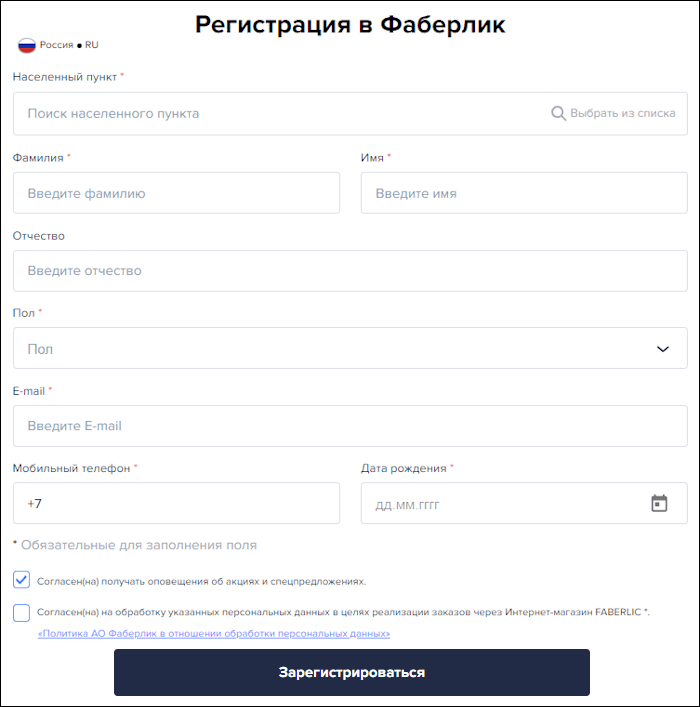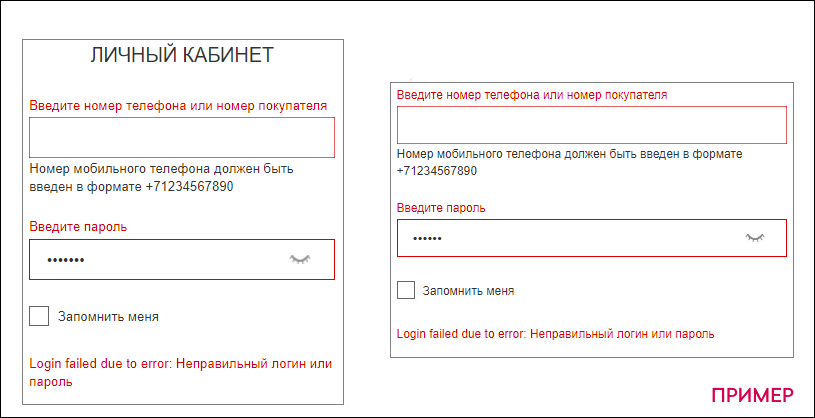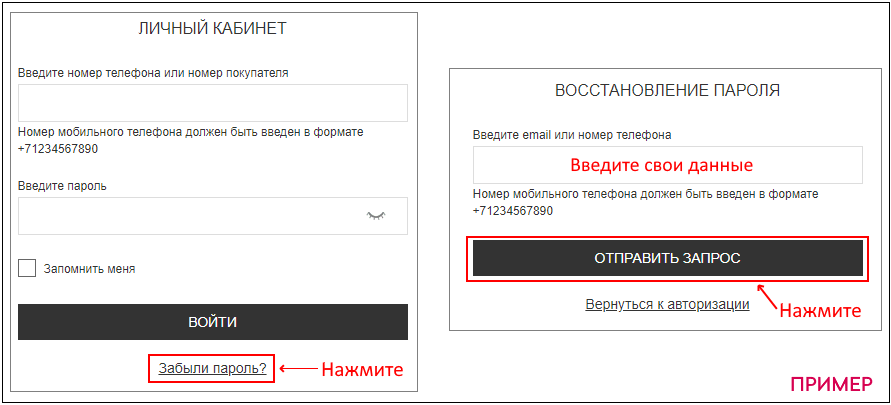Всё о личном кабинете Фаберлик — инструкции и решение проблем
Вход в личный кабинет могут выполнить только зарегистрированные консультанты и покупатели Фаберлик, чтобы войти в личный кабинет используйте свой логин или номер телефона и пароль (ключ) от аккаунта, которые получили в SMS после регистрации на сайте faberlic.com.
Содержание страницы:
- Как войти в личный кабинет?
- Как получить личный кабинет?
- Не получается войти в кабинет!
- Забыл(а) номер и пароль кабинета!
- Как сделать заказ через личный кабинет (способы оформления, оплата, доставка, возврат товара).
- Часто задаваемые вопросы и ответы на них.
- Вы не нашли ответ на свой вопрос? Задайте его нам!
Чтобы воспользоваться услугами и сервисами сайта Фаберлик, необходимо войти в личный кабинет на сайте faberlic.com или создать его. Если вы никогда не были зарегистрированы в компании Фаберлик как консультант или покупатель, тогда обязательно нужно пройти процедуру регистрации, чтобы получить персональный номер и пароль (ключ) от вашего кабинета. После получения данных для авторизации, выберите один из трёх способов входа в кабинет и изучите инструкции, которые представлены ниже на странице.
Вход в личный кабинет Фаберлик по номеру и паролю
Если у вас уже создан аккаунт пользователя на официальном сайте faberlic.com, то вы можете войти в личный кабинет по своему номеру телефона или логину консультанта или покупателя компании Фаберлик.
Для входа в личный кабинет Фаберлик используйте форму авторизации сайта faberlic.com, в поля формы введите ваш регистрационный номер или номер телефона и пароль (ключ), которые получили после регистрации в SMS-сообщении от Faberlic. Если используете номер мобильного телефона в качестве логина для входа в кабинет Фаберлик, то его необходимо вводить с кодом страны, а не через цифру 8: Россия +7, Беларусь +375, Казахстан +7, Кыргызстан +996, Узбекистан +998, Таджикистан +992. Например, если вы из России, то номер мобильного телефона должен быть введен в формате +71234567890.
Убедитесь в правильности введенной информации, кликнув на значок «Закрытый глаз». Если все данные совпадают, нажмите кнопку «Войти».
После авторизации на сайте faberlic.com посмотрите на значки в левом верхнем углу страницы, они отвечают за выбор страны и языка личного кабинета. Например, если вы из России, то у вас должны быть выставлены: страна Россия и рядом значок RU, то есть Русский язык — параметры выставляются автоматически, в зависимости от вашего местоположения. При необходимости можно поменять страну, а также установить нужный язык для интерфейса сайта.
Если личный кабинет был уже создан, но при попытке войти в него сайт ВЫДАЁТ ОШИБКУ, возможно номер (логин) был удалён из-за длительной неактивности. В данном случае пройдите в раздел «Как восстановить доступ».
Личный кабинет Фаберлик — это ваша персональная страница на официальном сайте faberlic.com, где вы можете: ознакомиться с продукцией и сделать заказ со скидкой от 20%, узнать о всех акциях и распродажах компании, полистать электронные каталоги, удалённо управлять бизнесом. Создать личный кабинет в Фаберлик могут граждане из стран: Россия, Беларусь, Казахстан, Кыргызстан и других стран СНГ, и Евросоюза — без регистрации аккаунта в системе, услуги и сервисы сайта будут работать в ограниченном режиме.
Вход в личный кабинет Фаберлик через мобильное приложение
Чтобы зайти в личный кабинет через приложение Фаберлик на своём смартфоне или планшете, необходимо установить на ваше устройство официальное мобильное приложение Faberlic, загрузив его из магазина приложений: RuStore для Android или App Store для iPhone.
После установки программы, на рабочем столе вашего устройства найдите и нажмите иконку «Faberlic». Запустив приложение, вас первым делом ждёт приветственный экран, где необходимо выбрать вашу страну и язык интерфейса, чтобы продолжить нажмите кнопку «К покупкам!».
Далее нас интересует значок в правом нижнем углу экрана: «Профиль» — по которому нужно кликнуть. Откроется новая страница с заголовком «Вы не авторизованы» и различными пунктами меню, которые временно заблокированы. Нажмите на первый пункт меню «Войти», откроется новое окно с формой авторизации для входа в кабинет Фаберлик. В поля формы авторизации, введите персональный номер (логин) и пароль (ключ), если они у вас есть, в случае их отсутствия пройдите процедуру регистрации.
Убедитесь в правильности внесённой информации, кликнув на значок «Закрытый глаз». Если все данные совпадают, нажмите кнопку «Войти».
Мобильное приложение Фаберлик — это уникальный сервис, который содержит более пяти тысяч товаров и их характеристик. Удобный интерфейс позволяет осуществить покупку, не заходя на компьютерную версию интернет-магазина сайта faberlic.com. Чтобы сделать заказ продукции, достаточно иметь установленное приложение Фаберлик на смартфоне или планшете — поддерживаются системы Android от 4.1 версии, iPhone и iPad на iOS 8.0 или более поздней версии.
Вход в личный кабинет Фаберлик с помощью социальных сетей
Чтобы войти в личный кабинет с помощью вашего аккаунта социальной сети: ВКонтакте, Одноклассники, Яндекс, Google, Mail.ru — необходимо предварительно привязать аккаунт социальной сети к своей учётной записи на сайте Фаберлик в настройках личного кабинета. Хотим заметить, что данный способ входа находится в стадии тестирования и к сожалению, доступен не всем.
Как сделать привязку?
Войдите в свой персональный аккаунт Фаберлик обычным способом и перейдите в раздел «Личные данные – Настройки». Внизу найдите блок «Привязка к социальной сети», выберите из списка ту, которую будете использовать для входа, и нажмите кнопку «Привязать». Пройдите авторизацию в своей социальной сети для завершения привязки.
Теперь вы можете авторизоваться на сайте faberlic.com через привязанную социальную сеть без ввода логина и пароля (ключа).
Важная информация! Если вы попытаетесь войти через социальную сеть на свою страницу в Фаберлик без её предварительной привязки к учётной записи, то в этом случае система автоматически зарегистрирует вас как нового пользователя и выдаст новый регистрационный номер.
Регистрация личного кабинета в Фаберлик
Фаберлик (Faberlic) — это крупнейшая российская компания с собственной фабрикой в Москве и Иваново, которая производит уникальную кислородную косметику, одежду и обувь для всей семьи, аксессуары. Также в ассортименте Фаберлик — средства для ухода за телом, лицом и волосами, эксклюзивная французская парфюмерия (более 50 ароматов), декоративная косметика класса люкс по доступным ценам, гипоаллергенная детская косметика, товары для дома и здоровья. Сейчас наша продукция популярна в 42 странах, нам доверяют более 10 миллионов семей. Начните сейчас пользоваться привилегиями зарегистрированных пользователей, пройдите бесплатную регистрацию и получите:
- Скидку от 20 до 26% на всю продукцию Фаберлик, Флоранж, Биоси, Дэнас + подарок за регистрацию;
- Доступ к программам лояльности (стартовая программа, vip-привилегии и другие);
- Возможность просмотра нового каталога до начала продаж по нему;
- Доступ к закрытым акциям и распродажам (скидка от 20 до 85%);
- И множество других привилегий, о которых вы можете узнать после регистрации.
Пошаговая инструкция по регистрации
Внимательно заполните данные в анкете регистрации:
- Населённый пункт — для более точного определения способов доставки;
- Фамилия, имя, отчество — для идентификации заказа курьером и оператором пункта выдачи или на случай возврата денег;
- Дата рождения и пол — для получения поздравлений и подарков;
- Электронная почта — необходима для уведомлений о новых акциях, нововведениях каталога и об интересных предложениях. Если у вас нет email, создайте через бесплатные сервисы:
- Номер мобильного телефона — чтобы с вами могли связаться сотрудники Фаберлик и служба доставки;
- По желанию установите галочку «Согласен(на) получать оповещения об акциях и спецпредложениях»;
- Обязательно установите галочку «Согласен(на) на обработку указанных персональных данных в целях реализации заказов»;
- Если нашли неточности, исправьте и нажмите «Зарегистрироваться».
После регистрации вы получите СМС-сообщение от Фаберлик на мобильный телефон. Вам будут высланы номер консультанта (логин) и пароль (ключ), эти данные нужны, чтобы войти в свой кабинет на сайте faberlic.com или в мобильное приложение. Также пароль (ключ) пригодится вам для активации личного кабинета.
Рекомендуем записать логин от аккаунта Фаберлик, а пароль (ключ) сменить на более надёжный.
После заполнения анкеты регистрации или при первом входе в личный кабинет на сайте faberlic.com, система попросит пройти обязательную процедуру активации аккаунта с помощью проверки номера вашего мобильного телефона.
Для завершения процедуры, достаточно ввести пятизначный код подтверждения (ключ) из СМС-сообщения, который пришёл от Фаберлик после регистрации, во всплывшем окне «Введите ключ» и нажмите кнопку «Подтвердить».
Если СМС-сообщение ещё не получено (иногда доставка сообщения может занимать значительное время) — код можно отправить повторно или ввести позже.
Обратите внимание! Без активации личного кабинета доступ к оформлению заказов и системе партнёр будет закрыт.
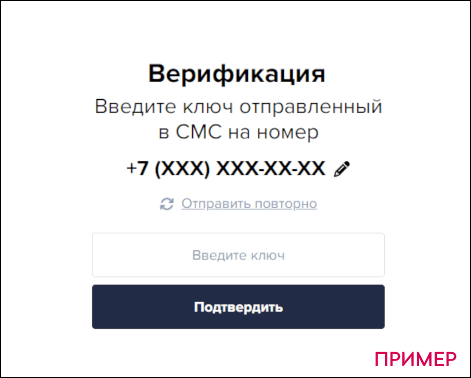
Восстановление доступа в личный кабинет Фаберлик
Не получается войти в личный кабинет на сайте Фаберлик? Выберите наиболее подходящий вариант ниже и следуйте инструкциям, чтобы восстановить доступ к своему аккаунту. Если вы не нашли в списке вашу проблему или не удалось справиться с ней самостоятельно, то сообщите о ней в службу поддержки через специальную форму, которая находится в конце этой страницы.
Что случилось!?
- Ошибка при попытке входа: имя пользователя и пароль (ключ) не совпадают или учётная запись отсутствует — обратитесь в службу поддержки для исправления ошибки.
- Ошибка авторизации: неправильный логин или пароль (ключ) — перейдите к списку частых ошибок пользователей.
- Вы забыли номер (логин) и пароль (ключ) от личного кабинета — используйте функцию восстановления данных.
Как восстановить доступ к кабинету через службу поддержки сайта
Чтобы связаться с службой поддержки выполните несколько простых шагов:
- Найдите форму обратной связи в конце этой страницы, раздел называется — Если у вас есть вопросы? Задайте их нам!
- Заполните свои контактные данные:
- Имя;
- Email;
- Мобильный телефон.
- Задайте вопрос или опишите подробно свою проблему.
- Система примет заявку.
- Ожидайте ответа, он придет на вашу электронную почту, которую вы указали в форме.
Внимательно проверьте свои действия по пунктам из списка частых ошибок пользователей сайта:
- Убедитесь, что верно вводите данные, нажав в форме авторизации на значок закрытого глаза.
- Переключите раскладку клавиатуры на английский язык (ENG, EN).
- Соблюдайте нижний (со строчными буквами) и верхний регистр (с прописными буквами), набирая символы в поле с паролем.
- Проверьте клавишу Caps Lock, она должна быть выключена.
Если ни один из пунктов не помогает и ошибка авторизации остаётся, попробуйте восстановить логин и пароль (ключ) через функцию «Забыли пароль (ключ)?». Полученные данные из СМС-сообщения сравните с теми, что вписываете в форму входа в Фаберлик — возможно вы забыли указать некоторые символы или они были неправильно записаны.
В случае повторения ошибки, обратитесь за помощью в службу поддержки.
Полезный совет! Если вы точно помните свой пароль (ключ) и уверены, что пишите всё правильно, но попасть к себе в аккаунт не можете. Попробуйте решить эту проблему с помощью стандартной программы в Windows — «Блокнот». Создайте файл блокнота на рабочем столе компьютера, войдите в него и впишите туда свой пароль (ключ), соблюдая пункты, указанные выше. Далее скопируйте его и вставьте в форму авторизации личного кабинета на сайте Фаберлик.
- Введите номер мобильного телефона с кодом страны (без цифры 8), ожидайте СМС-сообщение с номером и паролем (ключом). Такой способ будет работать, если мобильный телефон был подтверждён во время регистрации.
- Или введите email, который указывали при регистрации. Мы вышлем ваши индивидуальные данные на электронный адрес, указанный в вашем профиле. Такой способ будет работать, если адрес электронной почты был подтверждён в настройках кабинета.
Внимание, если выходит ошибка: данный мобильный телефон не подтверждён или не соответствует ни одному номеру консультанта, значит ваш номер был удалён из системы. Почему произошло удаление?
- Если вы новый консультант или покупатель и не делали покупок в течение шести периодов (1 период = 1 каталогу).
- Если вы были зарегистрированы давно, но не делали покупки более года.
Чтобы получить доступ к кабинету после удаления из системы, необходимо пройти процедуру восстановления регистрации по этой ссылке ⇒ Восстановить регистрацию, чтобы получить номер (логин) и пароль (ключ) от личного кабинета.
Как сделать заказ в Фаберлик через личный кабинет
Современный дизайн сайта faberlic.com и простота интерфейса личного кабинета пользователя позволят без проблем найти нужный товар и сделать заказ понравившейся продукции Faberlic на своём компьютере, планшете или смартфоне.
Для вашего удобства и экономии времени компанией Фаберлик было разработано три способа совершения покупки. Советуем ознакомиться с каждым и выбрать тот, который подходит вам больше всего.
Хотим заметить, что каждый способ представленный в этом списке, содержит уникальную пошаговую тексто-графическую инструкцию и видеоинструкцию. Это поможет вам легко пройти все этапы покупки.
Далее кратко будет рассмотрен каждый способ совершения покупки, для получения более подробной информации перейдите по ссылке понравившегося способа.
И так, выбрать интересующий вас товар и сделать заказ можно:
В интернет-магазине — смотрите и листайте страницы разделов сайта со списками продукции, где представлена вся продукция Фаберлик, Флоранж, Биоси, Дэнас. Удобная навигация позволит вам в один клик перейти в нужный раздел или подраздел. Перейдя в нужный подраздел, вы увидите список продукции.
Кликнув на интересующий товар, откроется страница товара, где вы сможете прочитать подробное описание и отзывы о нём, узнать количество баллов, которые вы получите за заказ этой продукции, уточнить остаток товара на складе и добавить его в корзину покупок.
Дополнительно вы можете добавить товар в избранное, чтобы затем быстро вернуться и посмотреть более детально понравившиеся товары. Так же есть функции поделиться этим товаром в социальных сетях и мессенджерах.
С помощью виртуального каталога — для того, чтобы использовать этот способ необходимо, чтобы на вашем компьютере была установлена программа Adobe Flash Player. Если он у вас не установлен, то система автоматически при входе на страницу с каталогом предложит вам его установить.
Виртуальный каталог Фаберлик абсолютно идентичен печатному, поэтому ни каких отличий каталога на сайте и печатного нет. При двойном клике на каталог, изображение увеличится, что позволит лучше изучить продукцию. Либо можно выбрать полноэкранный режим, перелистывать каталог можно автоматически просто нажав на соответствующую кнопку под каталогом, либо листать вручную. При чем можно сразу переместиться на нужную страницу, просто введя её номер в специальном окошке.
Продукция, которая отображается на странице каталога сразу доступна для заказа — справа отображается список товаров, которые присутствуют в каталоге. Если продукции на странице каталога более четырех, то она отображается в виде списка, которую нужно промотать вверх или вниз, чтобы выбрать нужный товар.
Быстрый заказ по артикулу товара — для возможности заказа товара по артикулу, необходимо в личном кабинете в правом верхнем углу выбрать раздел «Оформить заказ/ Заказ по артикулу». Далее будет предложен выбор вариантов доставки. По умолчанию устанавливается тот который указан при регистрации учётной записи.
После того, как вы выбрали оптимальный способ получения заказа и проверили корректность контактного номера, система предложит вам ввести артикул интересующего товара. Дополнительно есть опция добавить товары из избранных, то есть раннее просмотренных и отложенных как понравившиеся. Это значительно упрощает формирование заказа.
Обратите внимание! Утвердив заказ, многие начинающие зачастую думают, что сделали всё, чтобы получить выбранную продукцию. Однако для этого необходимо перейти в раздел «Мой счёт» и пополнить его, как это сделать читайте ниже. После того как сумма будет перечислена, нажмите кнопку «Оплатить» напротив утверждённого заказа.
Для пополнения счёта в Фаберлик есть различные способы:
- Наличными в отделении или банкомате Сбербанка, а также через систему Сбербанк-онлайн.
- С помощью банковских карт Visa и Mastercard в своём аккаунте.
- Через платёжные терминалы: QIWI, Рапида, Киберплат и др.
- Через платёжные системы: Корона, Город, Kari и другие.
- В интернет-банках: Тинькофф-банк, Альфа-банк, Бинбанк и др.
- Мобильным платежом с вашего мобильного телефона.
- Наличными в салонах связи: Билайн, МТС, Евросеть, Связной.
- На пункте выдачи, если он оснащён платёжным терминалом.
Все виды, оплаты в независимости от типа, максимально защищены и гарантирует сохранность ваших персональных данных. После того, как заказ будет оплачен, система выдаст уведомление о прохождении платежа. После этого, необходимо в указанный срок, прийти на пункт выдачи и забрать свою продукцию. Предварительно вы получите уведомление в личном кабинете и СМС-сообщение о том, что заказ сформирован и находится в пункте выдачи.
Ознакомиться более подробно c каждым способом оплаты вы можете в разделе «Как оплатить заказ».
Будьте внимательны: некоторые магазины или сервисы берут комиссию за свои услуги. Для пополнения счёта используйте только свой регистрационный номер консультанта или покупателя (логин), во избежание неправильных платежей. Он отображается в правом верхнем углу на странице личного кабинета рядом с вашими инициалами.
Важная информация! Оплата заказа при наличии денег на счёте в личном кабинете Фаберлик автоматически не выполняется. Нужно выбрать заказ в разделе «Мои заказы» и нажать кнопку «Оплатить», только после выполнения этого действия вы сможете забрать свою покупку. Если вы хотите, чтобы заказ оплачивался не вручную, а автоматом, то измените в настройках аккаунта режим списания средств за неоплаченные и невыданные заказы.
Способы и стоимость доставки заказов
Компания Фаберлик доставляет заказы от 2 дней — сроки и стоимость доставки зависят от вашего региона и страны, а также от способа доставки, который вы можете выбрать в своём личном кабинете на первом шаге оформления заказа.
Для вашего удобства компания предлагает разные способы получения заказов:
- Самовывоз из фирменного пункта выдачи Фаберлик:
- Более 5000 пунктов выдачи по России доступны для доставки вашего заказа;
- Стоимость доставки от 99 рублей — тариф за доставку зависит от вашего региона;
- Время доставки составляет от 2-х до 7 дней — точную дату доставки в выбранный пункт выдачи вы увидите при оформлении заказа;
- Срок хранения не оплаченного заказа в пункте выдачи 10 дней. Если заказ был оплачен, то он будет храниться в пункте выдачи пока вы его не заберёте;
- При поступлении заказа в пункт выдачи вам придёт SMS и Email оповещение. Для получения оповещений по SMS и Email поставьте соответствующие галочки при регистрации или в разделе «Личные данные»/«Контакты», данный раздел находится в вашем личном кабинете.
- Самовывоз из пункта выдачи или постамата PickPoint:
- 460 городов с сетью автоматизированных пунктов выдачи доступны для доставки вашего заказа;
- Стоимость доставки от 149 рублей — тариф за доставку зависит от вашего населённого пункта. Доставка заказов в пункты выдачи и постаматы PickPoint осуществляется только после 100% предоплаты;
- Время доставки составляет от 2-х до 15 дней — таблица сроков доставки по городам;
- Срок хранения заказа в пункте выдачи или постамате составляет 3 дня;
- При поступлении заказа в пункт выдачи или постамат вам придёт SMS и Email оповещение. Также вы можете проверить статус заказа на сайте транспортной компании PickPoint в разделе «Мониторинг доставки» — в карточке заказа, имеется информация с указанием номер посылки;
- Телефон службы поддержки PickPoint для получателей: 8-800-700-79-09 (звонок по России бесплатный).
- Доставка с помощью Почты России «Посылка онлайн» или «Стандартная посылка»:
- 120 городов доступны для доставки «Посылка онлайн» — отправка посылки из Москвы;
- 42000 отделений по всей России для получения посылки через «Стандартная посылка»;
- Стоимость доставки от 149 рублей — тариф за доставку зависит от вашего города. Доставка заказов до почтового отделения Почты России осуществляется только после 100% предоплаты;
- Время доставки составляет от 2-х до 25 дней — таблица сроков доставки по городам для «Посылка онлайн»;
- Срок хранения заказа в отделении Почты России составляет 30 дней;
- Как отследить заказ? Когда посылка придет в почтовое отделение, на указанный вами адрес будет доставлено извещение. Также вы можете проверить статус заказа на сайте Почты России или с помощью их мобильного приложения — в карточке заказа, имеется информация с указанием трек-номера посылки;
- Телефон службы поддержки Почты России для получателей: 8-800-1-000-000 (звонок по России бесплатный).
- Доставка с помощью EMS Почты России «Курьер онлайн»:
- 200 городов России доступны для доставки вашего заказа — отправка посылки из Москвы. Московская область обслуживается полностью, независимо от населенного пункта;
- Стоимость доставки от 149 рублей — тариф за доставку зависит от вашего города. Заказ передается в курьерскую службу EMS Почта России только после 100% оплаты;
- Время доставки составляет от 2-х до 20 дней, точные сроки можно узнать у службы поддержки EMS Почты России по телефону: 8-800-200-50-55 (звонок по России бесплатный);
- Срок хранения заказа составляет 5 дней;
- Как отследить заказ? Ожидайте звонка курьера для согласования времени получения. Также вы можете проверить статус заказа на сайте EMS Почты России или с помощью их мобильного приложения — в карточке заказа, имеется информация с указанием трек-номера посылки.
Будьте внимательны: по умолчанию устанавливается тот вариант доставки, который был указан при регистрации личного кабинета. Если необходимо его сменить, то в начале оформления нового заказа выберите один из двух вариантов: пункт выдачи или адресная доставка. Если по каким-то причинам ехать в пункт выдачи нет возможности, то необходимо оформить адресную доставку, в которой выбрать более удобный способ доставки и курьерскую службу.
Обратите внимание! Все логистические партнёры Фаберлик, это крупные международные компании, которые предоставляют сервис отслеживания заказов онлайн, что позволит вам в режиме реального времени отслеживать местоположение заказа. При получении заказа проверьте, пожалуйста, соответствие позиций заказа вашей накладной (чека), количество товаров и комплектность (если продукция продается набором или комплектом).
Компания Фаберлик принимает возврат товаров надлежащего качества только для тех категорий продукции, которые имеют специальную отметку «Возможен возврат» — данный значок вы можете найти при нажатии на карточку товара в интернет-магазине на сайте faberlic.com, где описаны его подробные характеристики.
- Если товар не подошёл вам по: размеру, фасону, форме, габаритам и расцветки, такой товар вы можете вернуть в течении 14 дней (7 дней для аппаратов ДЭНАС) с момента получения заказа. Для гарантии возврата товара пожалуйста сохраняйте его товарный вид и все защитные элементы упаковки в которой он пришёл на место доставки.
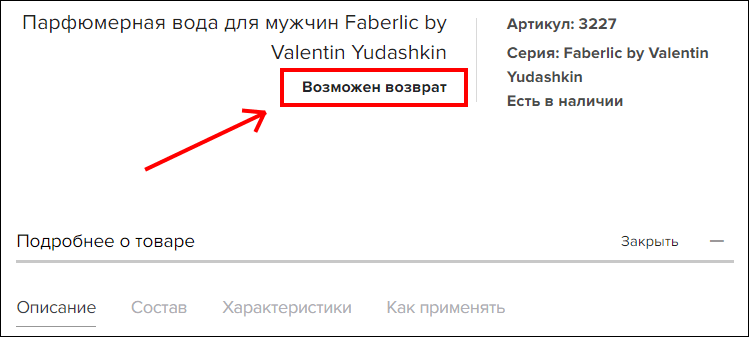
- Если на товар установлен срок годности и он оказался бракованным, то вернуть его можно в течение срока годности (дата указана на упаковке). Либо в течение 60 дней с момента получения товара покупателем, если на товар не установлен срок годности.
- Если товар имеет производственные дефекты (брак пошива, брак фурнитуры, нарушение целостности ткани), такой товар вы можете вернуть в течении 30 дней с момента получения заказа.
- Гарантийный срок на обувь — 30 дней. Гарантийный срок не прерывается, не переносится и начинается со дня носки либо с момента наступления сезона.
Так как способы доставки заказов для разных стран отличаются, то и варианты возврата товара будут различными:
- Если заказ был получен на фирменном пункте выдачи Фаберлик в России:
Возврат товара осуществляется только через тот пункт выдачи, на котором был получен заказ. Сотрудник пункта выдачи проверит правомерность возврата (проверяет соблюдение сроков возврата товара, состояние товара на момент возврата и т.п.) и, при соблюдении покупателем настоящих правил возврата товара, принимает товар от покупателя. Держатель составит акт-претензию на возврат, укажет причину возврата и отправит документ «Претензия» в систему партнёр Faberlic для возврата денежных средств. - Если заказ был получен в постамате, почтой или курьером:
Возврат товара осуществляется через отделения Почты России. Для этого вам необходимо распечатать и заполнить бланк реестра возврата, укажите в нём номер своего заказа, артикул товара, количества позиций и причину возврата. Реестр возврата и, при необходимости, другие документы, подтверждающие ваши требования, обязательно вложите в почтовое отправление (коробку и т.п.) с возвращаемым товаром и отправьте Почтой России по адресу: 140961, АСЦ, а/я 151 (для ОАО «Фаберлик»). Оплата почтовых расходов при возврате качественного товара осуществляется покупателем. В случае возврата бракованного товара или пересорта компания Фаберлик компенсирует почтовые расходы. Обязательно сохраните чек за оплату почтовых расходов и сообщите о них через свой личный кабинет в раздел «Обратная связь».
Будьте внимательны: при оформлении возврата на пункте выдачи Фаберлик денежные средства перечисляются на счёт в вашу личную учётную запись, с которого производилась оплата заказа, в течение 10 минут с момента оформления документа «Претензия» сотрудником пункта выдачи. Если вы делаете возврат товара через Почту России, денежные средства перечисляются, как только посылка придёт на склад.
Важная информация! При необходимости вы можете вернуть денежные средства с личного счёта учётной записи Фаберлик на ваш банковский расчетный счёт в течение 5-10 рабочих дней. Для этого подайте заявку из своего личного кабинета в раздел «Обратная связь», приложив заявление.